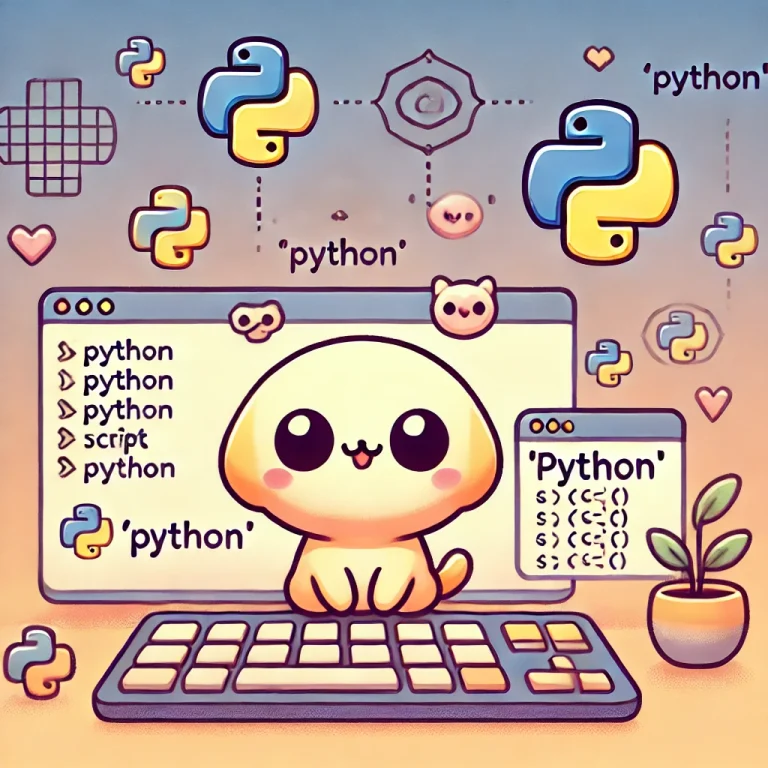Pythonコマンドのpythonは、Pythonインタプリタを起動し、Pythonスクリプトの実行や対話的なコードの実行を可能にする基本的なコマンドです。このコマンドは、プログラマーがPythonの力を活用するための出発点となります。以下に、具体的な例題を交えてその使用方法と利便性について説明します。
インタプリタの起動
まず、コマンドラインやターミナルでpythonと入力することで、Pythonインタプリタを起動できます。
$ pythonこれにより、Pythonの対話型シェルが開き、リアルタイムでコードを実行して試すことができます。例えば、簡単な計算を実行することができます。
>>> 2 + 2
4
>>> import math
>>> math.sqrt(16)
4.0この対話型シェルは、数式の計算や簡単なスクリプトのテストに非常に便利です。
スクリプトの実行
Pythonコマンドは、Pythonスクリプトファイルを実行するためにも使用されます。例えば、hello.pyというファイルに次の内容を書きます。
# hello.py
print("Hello, World!")このスクリプトを実行するには、次のようにコマンドを入力します。
$ python hello.pyこれにより、次の出力が得られます。
Hello, World!このように、Pythonコマンドはスクリプトの実行を簡単にし、プログラムのテストやデバッグを効率的に行えます。
仮想環境の使用
Pythonコマンドは、仮想環境の作成と管理にも利用されます。仮想環境を使うことで、プロジェクトごとに異なるパッケージやライブラリのバージョンを管理できます。
まず、仮想環境を作成します。
$ python -m venv myenv次に、仮想環境をアクティブにします。
$ source myenv/bin/activate # Windowsでは myenv\Scripts\activate仮想環境内では、pythonコマンドを使用してパッケージのインストールやスクリプトの実行が行えます。
(myenv) $ python -m pip install numpy
(myenv) $ python hello.py仮想環境を終了するには、次のコマンドを使用します。
(myenv) $ deactivateプロジェクトの実例
理系のプロジェクトでPythonコマンドを活用する一例として、データ解析プロジェクトを考えてみましょう。例えば、天文学のデータを解析するプロジェクトでは、Pythonスクリプトを用いて大量のデータを処理し、結果を可視化することが求められます。
# analyze_data.py
import numpy as np
import matplotlib.pyplot as plt
# 仮想データの生成
data = np.random.normal(0, 1, 1000)
# データの解析
mean = np.mean(data)
std_dev = np.std(data)
# 結果の表示
print(f"Mean: {mean}, Standard Deviation: {std_dev}")
# データのヒストグラムのプロット
plt.hist(data, bins=30, alpha=0.7, color='blue')
plt.title("Histogram of Data")
plt.xlabel("Value")
plt.ylabel("Frequency")
plt.show()このスクリプトを実行するには、次のようにします。
$ python analyze_data.pyこれにより、データの解析結果が表示され、ヒストグラムが描画されます。
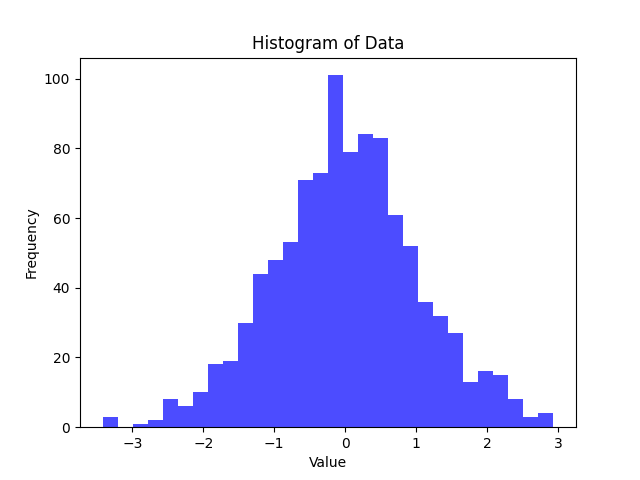
Mean: 0.01, Standard Deviation: 1.02以上のように、Pythonコマンドのpythonは、インタプリタの起動、スクリプトの実行、仮想環境の管理など、さまざまな用途で活用され、科学技術計算やデータ解析の効率を大幅に向上させることができます。理系のプロジェクトにおいて、このコマンドは不可欠なツールとなるでしょう。